1 Introdução
Este manual de referência fornece informação detalhada das funções do Capture.
Se você está procurando uma experiência de aprendizado, recomendamos assistir nossos tutoriais em vídeo. Eles estão disponíveis na Documentation page - Página de Documentação de nosso site, bem como em nosso Canal do YouTube.
As respostas às perguntas fundamentais mais comuns podem ser encontradas na FAQ page - Página de Perguntas Frequentes do nosso site. Perguntas mais avançadas podem ser feitas ou podem já ter sido respondidas no Forum em nosso site.
Se tudo isso falhar, você pode entrar em contato conosco através do e-mail support@capture.se para obter suporte técnico em inglês. Para perguntas sobre a biblioteca ou se você não encontrar fixtures (aparelhos), use library@capture.se. Para obter assistência mais rápida, sempre nos envie um e-mail usando o endereço no qual sua licença está registrada indicando também qual versão de Sistema Operacional e do Capture está usando.
1.1 Requisitos de sistema
O Capture 2022 para Windows requer uma instalação de 64 bits do Windows 10 ou superior com hardware compatível com DirectX 11.1. O Capture pode ser executado em versões anteriores do Windows, mas não são oficialmente suportadas.
O Capture 2022 para macOS requer macOS 10.15 ou superior e suporte do Metal. Consulte o artigo HT205073 da Apple https://support.apple.com/en-us/HT205073 “Mac computers that support Metal - Computadores Mac que suportam Metal” para obter mais informações sobre compatibilidade com Metal.
A visualização e renderização em tempo real exigem muito da placa de vídeo. Como um bom ponto de referência para os recursos do seu hardware, você pode achar úteis as páginas de benchmark da placa de vídeo da PassMark Software para GPUs de ponta. Uma marca PassMark G3D de 2000 ou mais pode ser considerada um requisito de desempenho mínimo para o Capture, mas na prática os requisitos reais variam muito dependendo de como você usa o Capture.
Se você estiver executando o Capture no macOS, seus drivers fazem parte do sistema operacional e recomendamos que você sempre atualize o macOS para a versão mais alta oficialmente suportada pelo Capture.
Se você estiver executando o Capture no Windows, certifique-se de sempre ter os drivers mais recentes para sua placa de vídeo. Recomendamos baixar os drivers mais recentes do fabricante da sua placa de vídeo, ou seja, NVidia, AMD ou Intel. Se você estiver executando o Capture em um laptop, saiba que ele pode ter várias placas de vídeo e sempre recomendamos ter os drivers mais recentes para todas elas.
1.2 Instalação da Licença
As licenças do Capture são distribuídas como arquivos de chave de licença e tíquetes de arquivo de chave de licença. As licenças do Capture são pessoais e o mesmo arquivo de chave de licença pode ser instalado em vários computadores. Depois que um arquivo de chave de licença é instalado em um novo computador, ele deve ser desbloqueado antes de ser usado.
Os arquivos de chave de licença podem ser adquiridos usando tíquetes de arquivo de chave de licença bem como instalados no Capture na Janela de Licenciamento, acessível através da Janela de Boas-vindas na inicialização, bem como pelo menu Ferramentas:
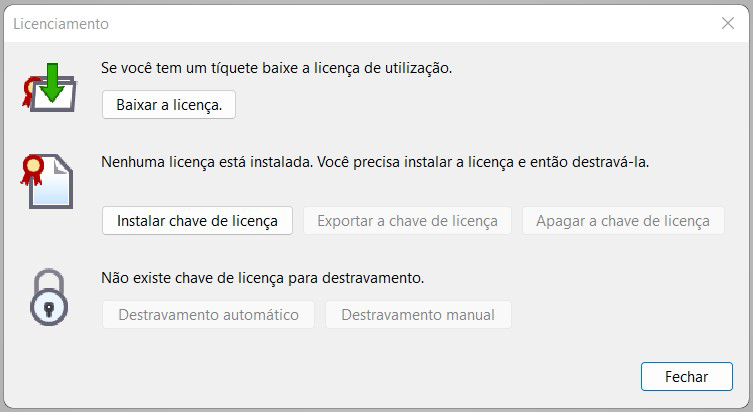
Depois que um arquivo de chave de licença for instalado e as informações da licença aparecerem na caixa de diálogo, escolha entre Destravamento automático ou Destravamento manual para desbloquear. A opção automatizada se conecta pela Internet e permite o desbloqueio imediato, desde que a licença não tenha sido desbloqueada em muitos computadores. A opção manual permite que você envie a solicitação de desbloqueio para nós por e-mail para unlock@capture.se porém desta forma pode levar algum tempo, pois requer atenção manual de nossa equipe de suporte, mas nós o ajudaremos o mais rápido possível.
O arquivo da chave de licença e as informações de desbloqueio são normalmente armazenados por usuário no computador. Uma opção de linha de comando/terminal está disponível para administradores de rede que desejam instalar e desbloquear arquivos de chave de licença para todos os usuários de um computador. Consulte Licenciamento administrativo para obter mais informações.
1.3 Atualizações da Biblioteca
As atualizações da biblioteca estão disponíveis diariamente. Se você solicitou adições de biblioteca e nós o notificamos de que um novo pacote de biblioteca está disponível, você pode atualizá-lo na guia Biblioteca no Capture. Para obter mais informações, consulte Aba Biblioteca.